发布时间:2025-02-13 09:28:18 来源:转转大师 阅读量:37919
跳过文章,直接图片转PDF在线转换免费>> AI摘要
AI摘要本文介绍了五种将扫描出的图片转换为PDF格式的方法。首先是在线转换工具,如转转大师,只需上传图片并设置转换条件,即可完成转换并下载PDF文件。其次是专业图片转PDF软件,支持多种图片格式和批量转换,效率更高。第三种方法是使用电脑自带的打印功能,选择“导出为WPS PDF”即可。另外,Photoshop软件也可实现图片转PDF操作,通过储存副本并选择PDF格式进行保存。总之,根据个人需求和习惯选择合适的方法,都能轻松实现图片到PDF的高效转换。
摘要由平台通过智能技术生成
在日常生活和工作中,我们经常需要将扫描出的图片转换为PDF格式,以便于保存、分享和查阅。那么扫描出的图片怎么转pdf呢?以下是五种简单实用的方法,每种方法都会做简要介绍,帮助您轻松实现图片到PDF的转换。
在线图片转PDF工具提供了一种便捷的方式,无需安装任何软件,即可快速完成图片到PDF的转换。下面以转转大师在线图片转PDF操作为例。
操作如下:
1、打开在线jpg转pdf网址:https://pdftoword.55.la/jpg-to-pdf/
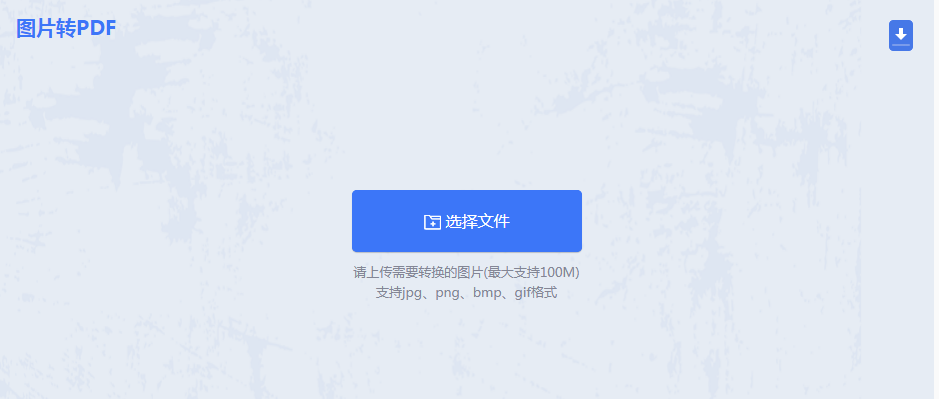
2、将jpg格式的图片上传上去。
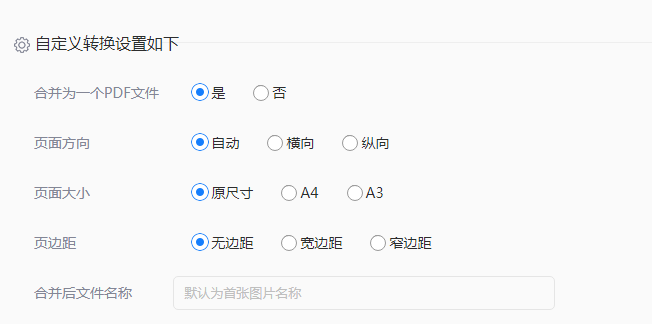
3、需要设置生成的PDF条件,可以自定义设置一下转换条件。
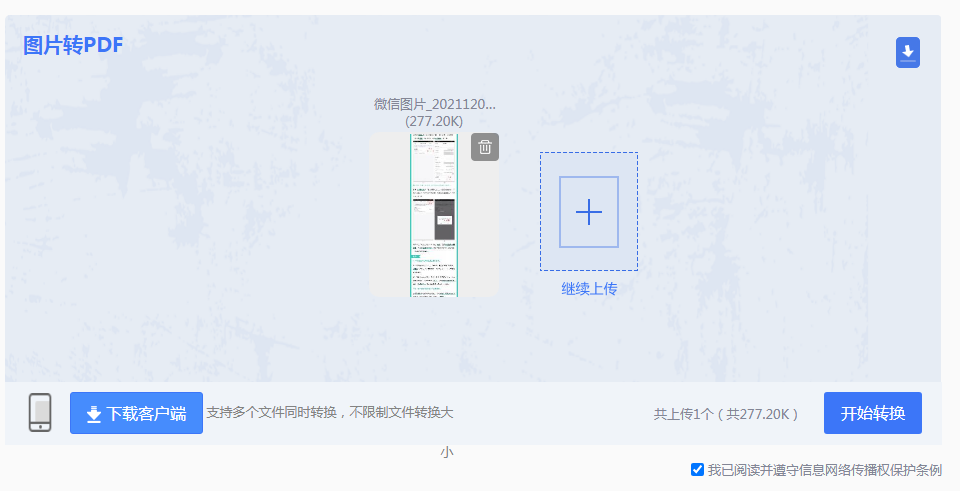
4、图片上传后,点击开始转换,然后等待一小会。
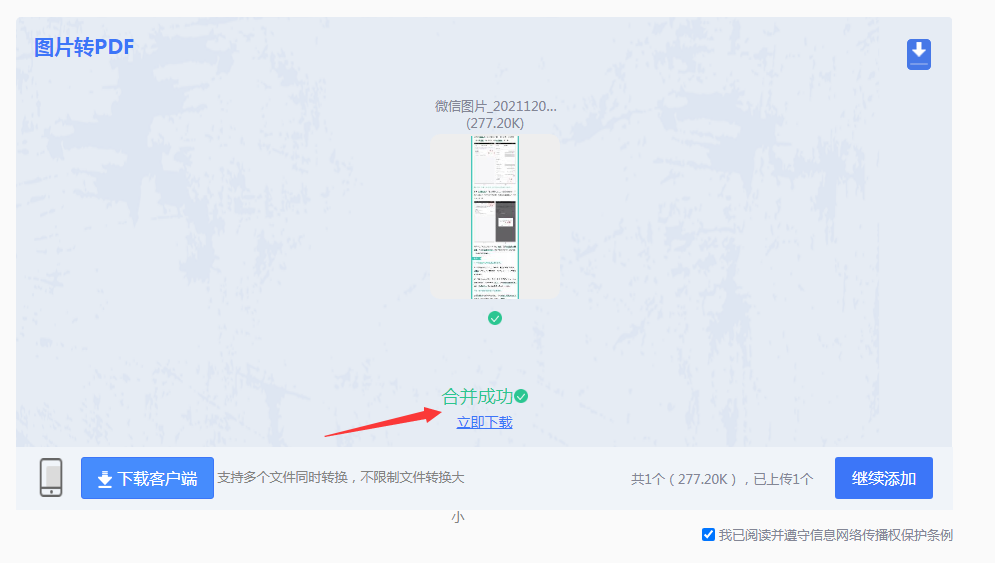
5、转换完成。点击立即下载。
专业图片转PDF软件功能强大,支持多种图片格式转换为PDF,同时支持批量转换,提高转换效率。下面以转转大师的图片转PDF操作为例。
操作如下:
1、官网下载客户端
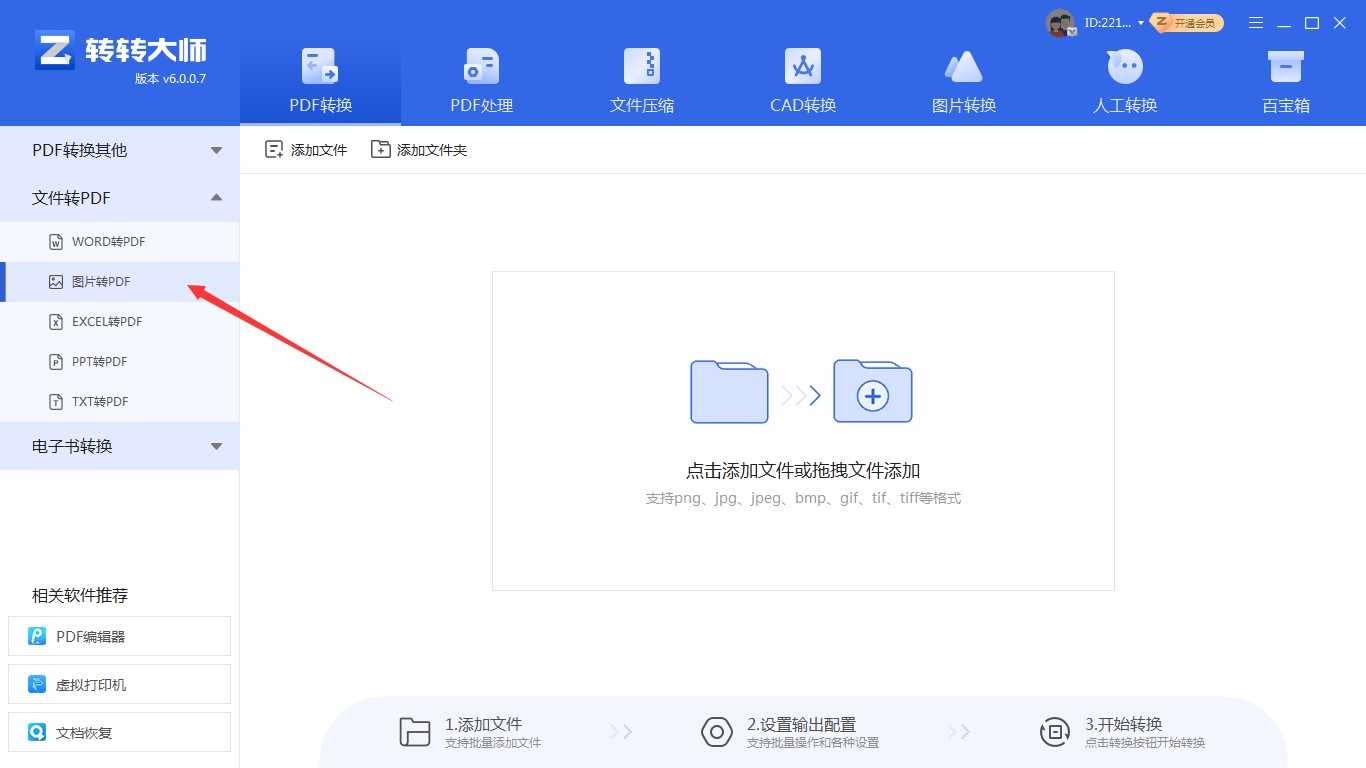
2、选择PDF转换-其他转PDF-图片转PDF,然后将图片批量上传上去,可以选择添加文件夹的方式上传,这样会更快。
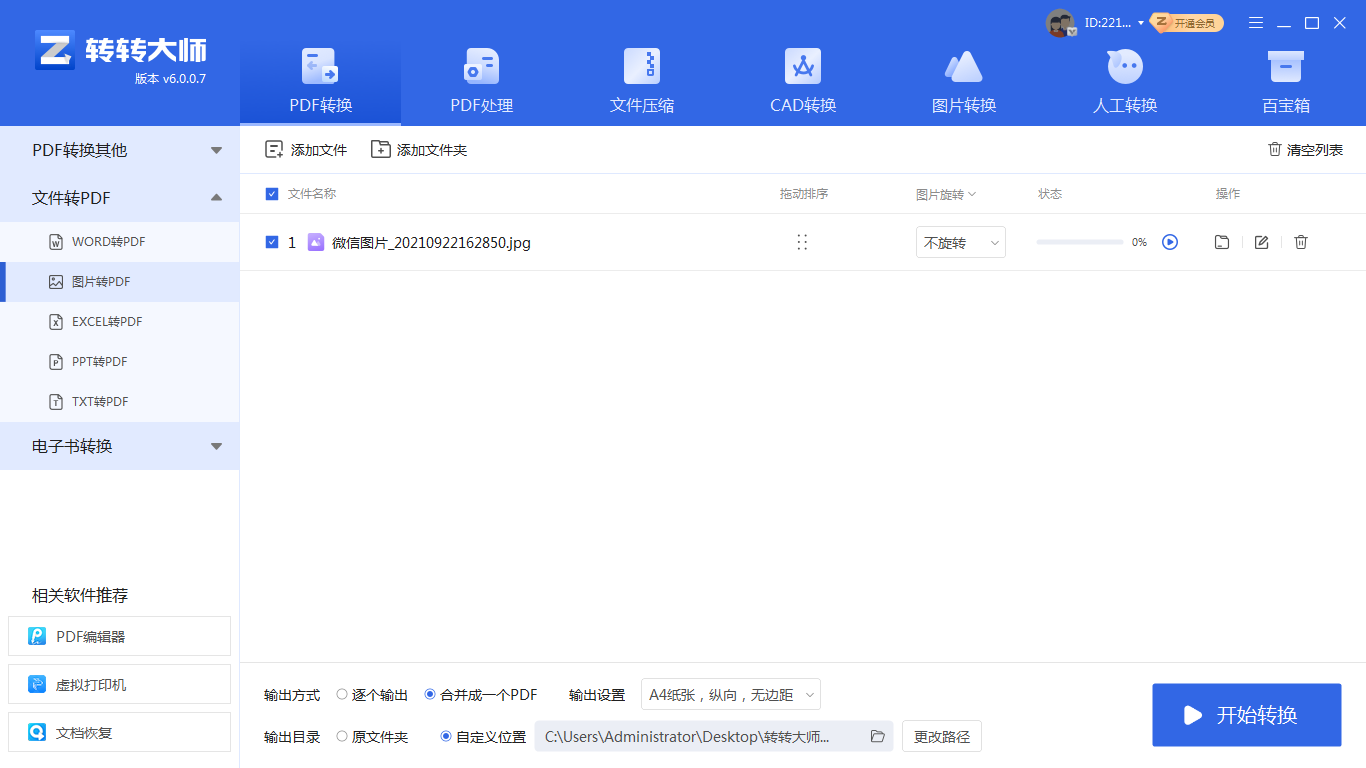
3、有需要设置的,设置一下。设置完点开始转换。
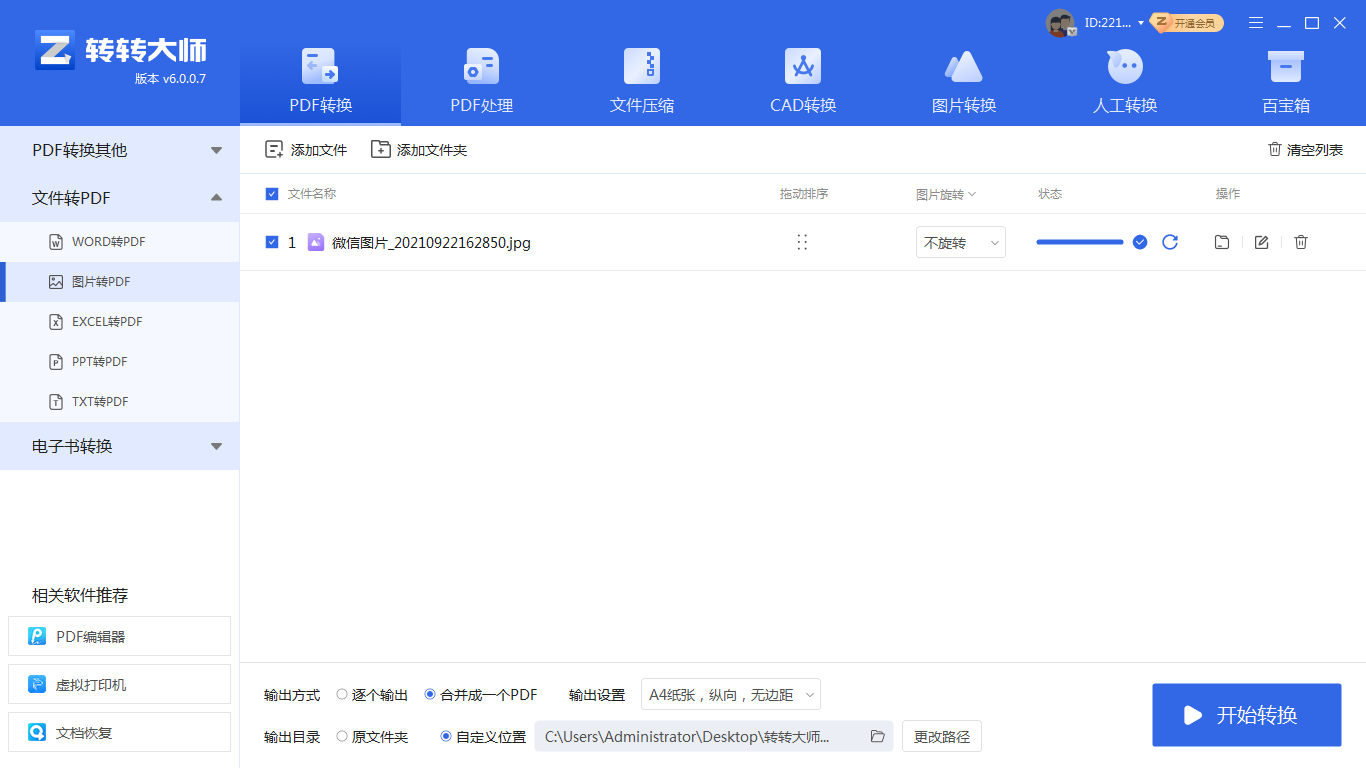
4、转换完成,打开就能看到转换后的文件了。
电脑自带的打印功能也可以实现图片转PDF操作,无需额外安装软件。。
操作如下:
1、首先用鼠标右击图片,然后在弹出的窗口中选择“打印”功能。
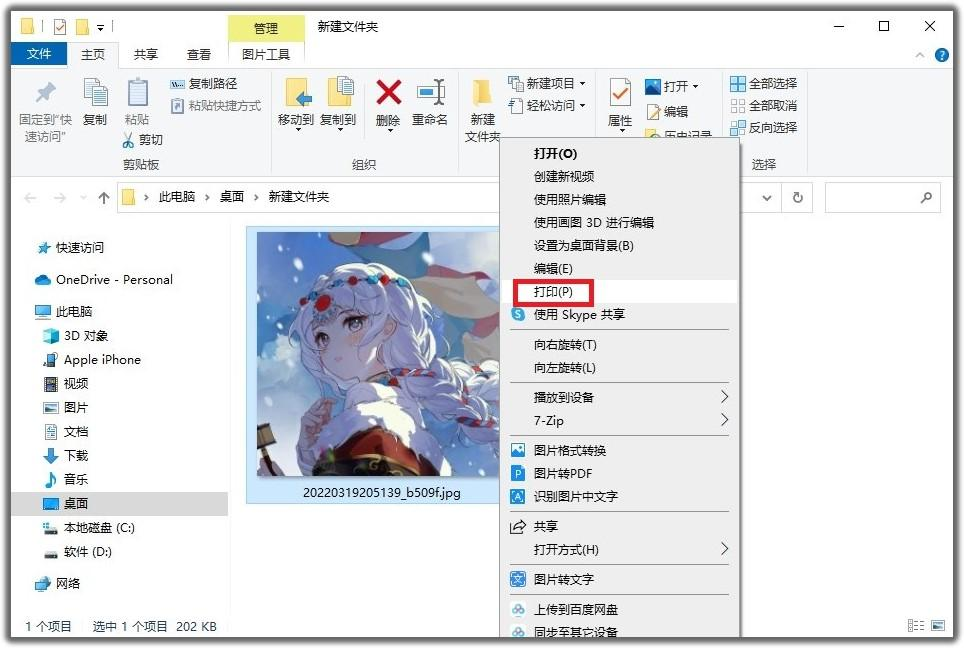
2、接着进入打印预览窗口,将打印机的类型选择“导出为WPS PDF”,随后再点击右下角的“打印”按钮就可以了。
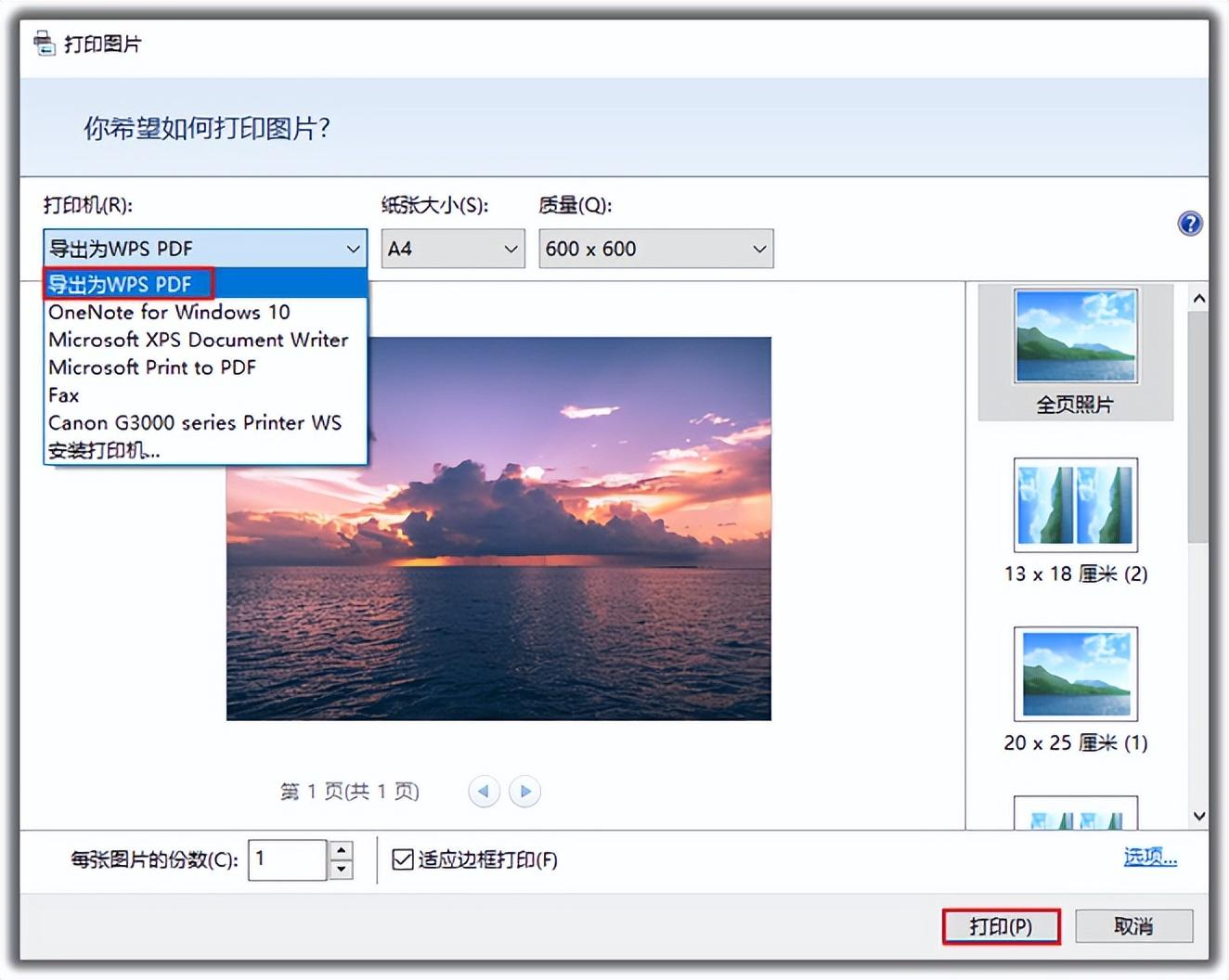
Photoshop是一款专业的图像处理软件,也可以用来实现图片转PDF操作。
操作如下:
1、首先将需要将图片导入PS中,然后点击左上角的【文件】,选择【储存副本】。
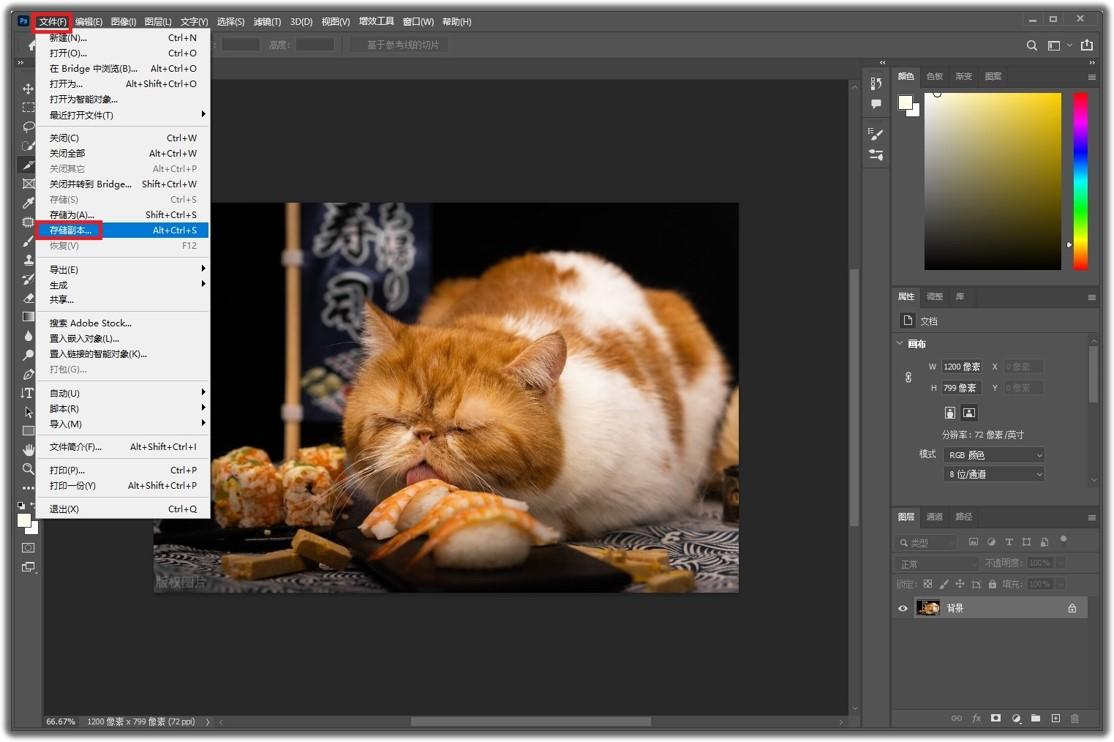
2、它可以让我们选择图片的质量,然后再将其另存为“Photoshop PDF(*.PDF;*.PDP)”,这样就完成格式的转换了。
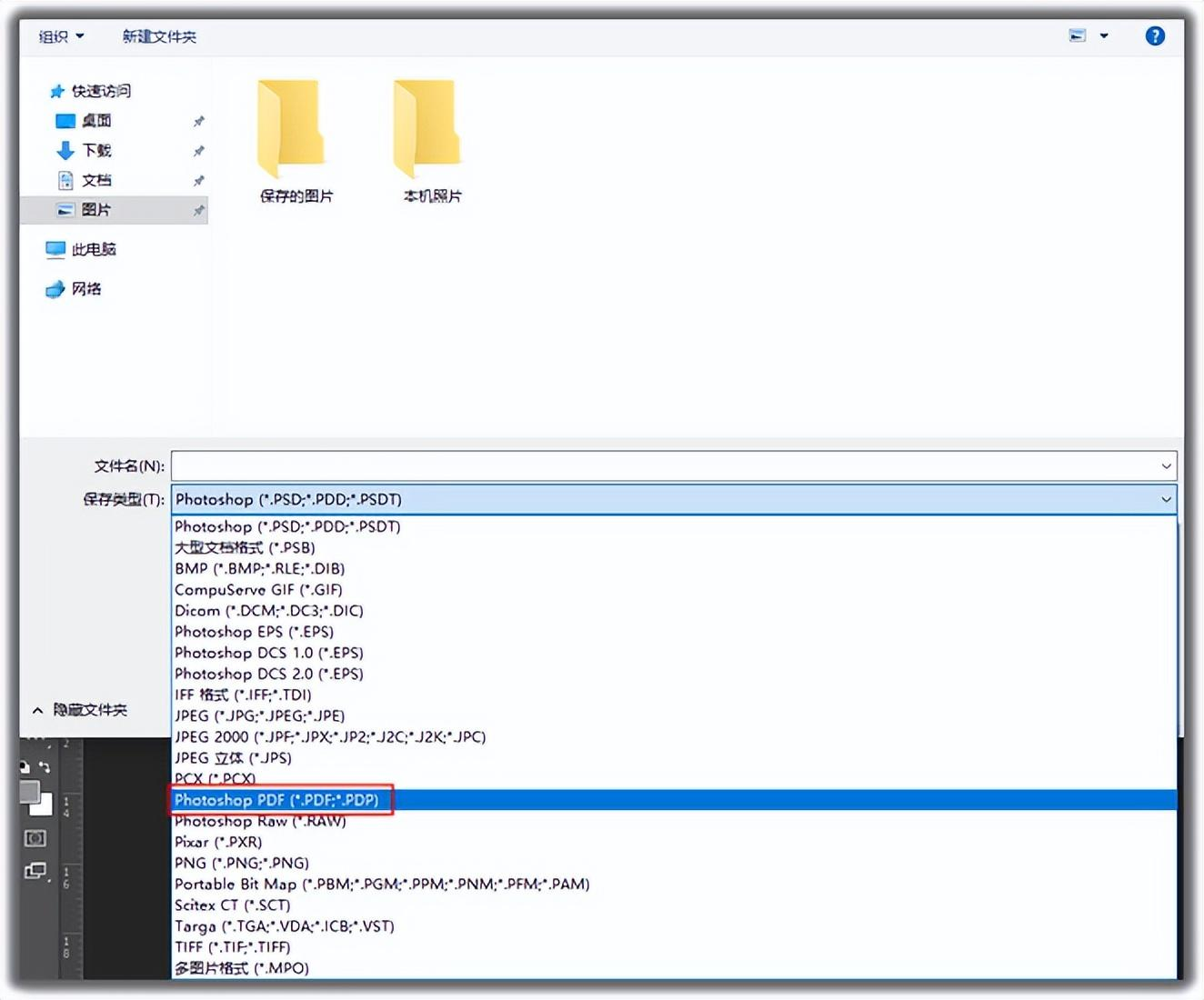
以上就是扫描出的图片怎么转pdf的方法分享啦!您可以根据自己的需求和习惯选择合适的方法进行图片到PDF的转换。无论您选择哪种方法,都可以轻松实现图片到PDF的高效转换。
【扫描出的图片怎么转pdf?这四个方法简单又好用!】相关推荐文章: 返回转转大师首页>>
我们期待您的意见和建议: